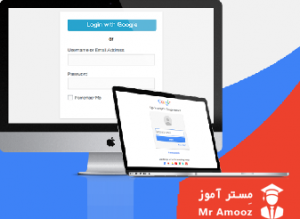آموزش فعال سازی عضویت و ورود در وردپرس توسط اکانت گوگل
آموزش فعال سازی عضویت و ورود در وردپرس توسط اکانت گوگل
افزونهای که قصد معرفی اونو دارم با نام Google Apps Login در مخزن وردپرس به ثبت رسیده است.
دانلود افزونه Google Apps Login
پس از نصب و فعال سازی افزونه مشابه تصویر زیر منویی با نام ورود از طریق حساب کاربری گوگل در بخش تنظیمات پیشخوان سایت وردپرسی شما اضافه میشه، بنابراین روی این منو کلیک کنید تا به صفحه تنظیمات افزونه هدایت شوید.
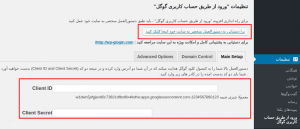
برای اینکه کاربران سایتتون بتونن تا از طریق اکانت گوگل قادر به ورود در وردپرس باشند نیاز به یک Client ID و Client Secret دارید که از طریق بخش توسعهدهندگان گوگل باید آنها را دریافت کنیم. برای این منظور به کنسول توسعه دهندگان گوگل که در آدرس https://console.developers.google.com قرار داره مراجعه کنید، دقت داشته باشید به دلیل تحریم بودن برای استفاده از این امکان نیاز به ابزار تغییر آیپی خواهید داشت. حال بعد از اینکه وارد این بخش شدید باید یک پروژه جدید ایجاد کنید، برای این منظور در منوی Dashboard بر روی دکمه Create کلیک کنید تا وارد صفحه ایجاد پروژه شوید.
بعد از کلیک روی این گزینه باید عنوان پروژه خود را وارد کنید. بنابراین روی Create کلیک کنید و منتظر بمانید تا پروژه شما ساخته شده و سپس مشابه تصویر یک نام برای پروژه خود وارد کرده و روی دکمه Create کلیک کنید.
منتظر بمانید تا پروژه شما ساخته شود و بعد از اینکه ساخته شد مشابه تصویر زیر از بخش Dashboard به پروژه ساخته شده مراجعه کرده و پس از کلیک بر روی منوی Credentials بر روی تب Oauth consent screen کلیک کنید تا عنوان، لوگو و سایر جزییات وبسایت خود را وارد کنید.
Product name shown to users: نام سایت خود
Homepage URL: آدرس سایت خود
Product logo URL: آدرس لوگوی خودتون را در اندازه 120*120
Privacy policy URL: در این فیلد لینک صفحه حریم خضوضی کاربران در سایت
Terms of service URL: و در نهایت در این فیلد آدرس صفحه قوانین سایت
و سپس روی دکمه Save که در انتهای صفحه قرار داره کلیک کنید.
لازمه تا Client ID و Client Secret خود را دریافت کنید، برای این منظور روی سربرگ Credentials کلیک کرده و سپس و مشابه تصویر گزینه Create Credentials را انتخاب کنید تا منوی کشویی نمایش داده شده و در نهایت روی گزینه OAuth cliend ID کلیک کنید تا به صفحهای مشابه تصویر زیر هدایت شده و در این صفحه هم گزینه WEB application را انتخاب کرده و سپس جزییات صفحه ورود در وردپرس را وارد کنید.
برای اینکه آدرسهای مورد نیاز را به درستی وارد کنید توی صفحه تنظیمات افزونه روی دکمه برا دستیابی به دستورالعمل منحصر به سایت خود اینجا کلیک کنید کلیک کنید و سپس در صفحه باز شده آدرسهایی قرار دارند را به ترتیب در این بخش وارد کنید.
در نهایت بعد از کلیک روی دکمه Create در کنسول گوگل صفحهای برای شما باز میشه که به ترتیب Client ID و Client Secret در آنها ساخته شده است.
هر یک از آنها را کپی کرده و سپس در تنظیمات افزونه در پیشخوان وردپرس وارد کنید و تنظیمات را ذخیره کنید.
حالا بعد از اینکه کدهای مورد نظر را در API تنظیمات افزونه وارد کرده و تنظیمات را ذخیره کردید مشابه تصویر زیر به تب Advanced options مراجعه کرده و تنظیمات را به دلخواه خود سفارشی سازی کنید.
حال از این به بعد کاربرانی که در سایت شما عضو میشوند قادر هستند تا بدون نیاز به وارد کردن رمز و نام کاربری از طریق ایمیلی که در سایت شما عضو شدهاند وارد بخش کاربری خود در وردپرس شوند.